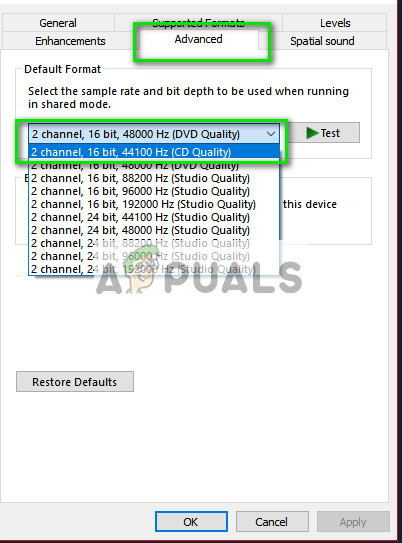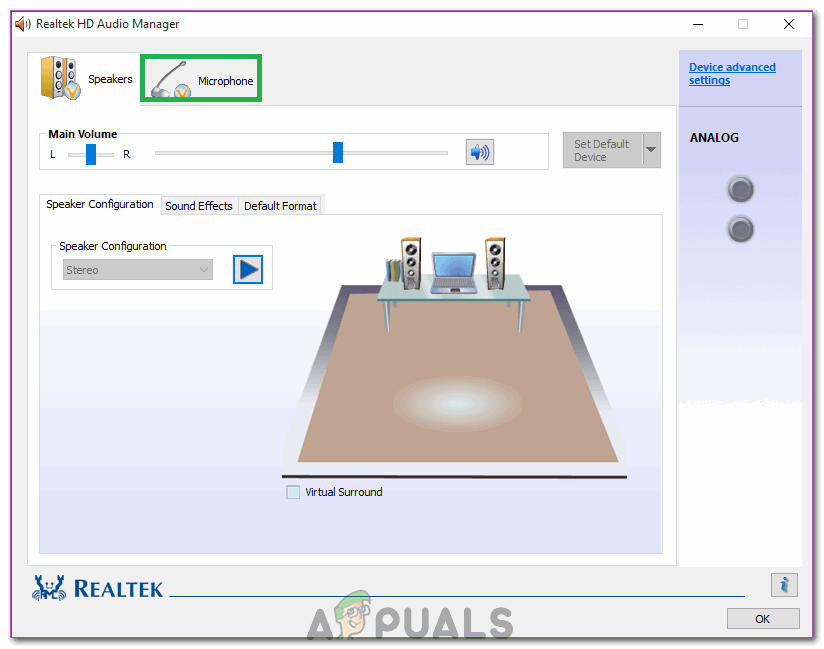Ang headset ng Kraken ay isa sa mga punong headset na ginawa ng higanteng industriya ng gaming na si Razer. Ito ay malaki at kapag nagsasalita tayo ng malaki, ang ibig nating sabihin ay sa paligid ng 27 sent sentimo kapag gumagana ang mga ito. Mayroon itong isang virtual na palibutan ng system na naka-embed pati na rin ang superior kalidad ng tunog. Ito ay isa sa pinakatanyag na mga headset sa merkado ngayon.

Sa kabila ng pagiging tanyag at pinakatanyag, nahaharap ngayon si Kraken sa isang mic problem para sa isang mahabang panahon. Maraming mga gumagamit ang nag-uulat na hindi nila nagawang magsalita ng in-game pati na rin sa iba pang mga application tulad ng Skype. Ang isang kilalang platform ng paglalaro kung saan naranasan ang problemang ito ay ang Steam. Mayroong isang bilang ng mga iba't ibang mga kadahilanan kung bakit ang pag-uugali na ito ay maaaring maglaro; maling mga driver ay maaaring mai-install o maaaring hindi mo napili Basag bilang iyong default na audio device. Opisyal na kinilala ng pagkakaisa ang problemang ito at gumagana sa isang pag-aayos. Hanggang sa ngayon, huwag mag-atubiling subukan ang aming mga solusyon.
Solusyon 1: Pag-iikot sa Realtek Mataas na Kahulugan na Audio
Ang Realtek ay kilalang nagbibigay ng mga audio solution sa mga pangunahing tagagawa ng computer at kilala siya sa pagbibigay ng magagaling na audio device. Gayunpaman, maraming mga kaso ang naiulat kung saan ang pinakabagong mga driver ng audio device ay nag-render ng Kraken mic na hindi magamit. Sa kasong ito, maaari naming subukang i-rollback ang driver at tingnan kung ito ang nakakalito para sa amin.
- Pindutin ang Windows + R, i-type ang “ devmgmt msc ”Sa dialog box at pindutin ang Enter.
- Kapag nasa manager ng aparato, palawakin ang “ Mga input at output ng audio ”Kategorya at mag-click sa Realtek Digitial Output at piliin ang “ Ari-arian '.

- Kapag nabuksan ang mga pag-aari, mag-click sa tab na 'Driver' at piliin Roll Back Driver kung ito ay nakikita. Kung ito ay, nangangahulugan ito na na-update ang driver at maaaring dahil sa ito ay hindi gumagana ang mic. Kung hindi ito naka-grey out, maaari kang mag-download ng isa pang bersyon mula sa internet at mag-click sa Update driver at subukang mag-update nang manu-mano.

- Matapos i-update ang driver, i-restart ang iyong computer at suriin kung nalutas ang problema.
- Kung hindi gagana ang pamamaraang ito, maaari kang mag-navigate sa parehong kategorya sa manager ng aparato, mag-right click sa iyong headset ng Kraken at piliin ang 'I-uninstall'. Tatanggalin nito ang mga headphone mula sa iyong system. Idiskonekta ngayon ang mga headphone at i-plug ito muli at muling i-install ang mga driver .
Solusyon 2: I-uninstall ang lahat ng Software na nauugnay sa Razer
Mayroong maraming mga kaso kung saan ang software na inilabas ng mismong tagagawa ay sumasalungat sa produkto. Karaniwan itong nangyayari pagkatapos na mai-install ang isang pag-update sa Windows sa computer. Ang maaari nating gawin ay subukang i-uninstall ang software at tingnan kung gumagawa ito ng anumang trick.
- Pindutin ang Windows + R, i-type ang “ appwiz cpl ”Sa dialog box at pindutin ang Enter. Dito nakalista ang lahat ng mga application na naka-install sa iyong computer. Mag-right click sa lahat ng Razer software at i-uninstall ang mga ito isa-isa.

Matapos i-uninstall ang lahat ng software, i-restart ang iyong computer at suriin kung nalutas ang problemang nasa kamay. Ang isang partikular na software na kilalang sanhi ng mga problema ay tinatawag na 'Razer Synaps'.
Solusyon 3: Sinusuri kung ang wastong Mic ay aktibo
Kung ang parehong mga pamamaraan sa itaas ay hindi gumagana, marahil nangangahulugan ito na ang tamang mic ay hindi napili bilang kasalukuyang mic device sa iyong computer. Kung maraming magagamit na mga mic, ang operating system ay maaaring pumili ng isa pang mic bilang default. Maaari mong suriin ang mga katangian ng headset at tiyaking naitakda nang tama.
- Mag-right click sa “ tunog 'Icon na naroroon sa iyong taskbar at piliin ang' Ari-arian '.
- Piliin ngayon ang tab na 'recording'. Dito nakalista ang lahat ng mga recording device sa iyong computer. Piliin ang Razer Kraken mula sa listahan ng mga pagpipilian, i-right click ito at itakda ito bilang default na aparato . Ngayon huwag paganahin lahat ng iba pang mga mikropono mula sa iyong computer.

- Pindutin ang Ilapat upang makatipid ng mga pagbabago. Ngayon ay mag-right click sa mikropono at piliin ang 'Properties'.
- Mag-navigate sa Advanced tab at piliin ang pinakamababa magagamit ang default na format. Ito ay marahil '2 channel, 16 bit, 44100 Hz (Kalidad ng CD)' .
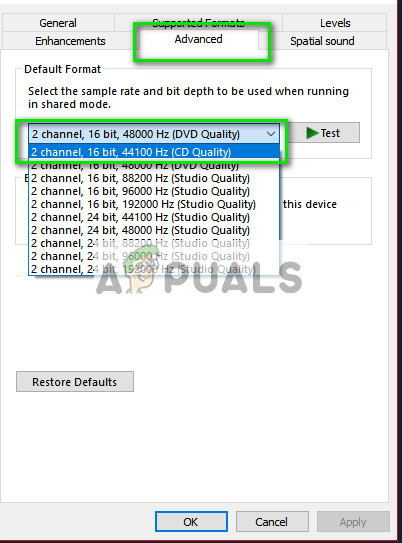
- Matapos gawin ang lahat ng mga pagbabago, i-restart ang iyong computer, ikonekta muli ang mga headset at suriin kung nalutas ang problemang nasa kamay.
Solusyon 4: Pagpapatakbo ng application sa isang mataas na mode
Hindi bago upang malaman na ang kontrol sa pag-access ng gumagamit ng Window ay may bahagi ng mga bug at glitches. Bago mo simulan ang pag-diagnose ng mga problema sa hardware, matalinong subukan ang pagpapatakbo ng application sa mode ng administrator. Sa ganitong paraan magkakaroon ang application ng pag-access sa lahat ng nakakonekta na hardware.
- Mag-navigate sa direktoryo ng application. Sa kaso ng singaw, ang direktoryo ay maaaring magmukhang katulad ng sumusunod.
'C: Program Files (x86) Steam steamapps common Comedy Night' - Ngayon mag-click sa Pagkakatugma tab at suriin ang linya Patakbuhin ang program na ito bilang isang administrator .

- Pindutin Mag-apply upang makatipid ng mga pagbabago at lumabas. I-restart ang iyong computer, muling i-plug ang iyong mga headphone at tingnan kung maaari mong ma-access ang mic.
Solusyon 5: Sinusuri ang mga Port at Hardware
Ngayon kung nabigo ang lahat ng mga solusyon sa itaas, maaaring nangangahulugan ito na mayroong isang pagkakamali sa hardware, ang isang kasalanan sa hardware ay hindi lamang sumasakop sa iyong mga port ngunit kasama rin ang mga jack ng iyong Mic Maaari kang maglaro sa pamamagitan ng pag-plug ng jack sa ilang iba pang mga audio port. Gayundin, dapat mong tiyakin na ang jack ay nasa kondisyon ng pagtatrabaho.
Maaari mo ring alisin ang bahagi ng USB at palitan ito ng isang kurdon na may mga audio jack. Titiyakin nito na ang lahat ng hardware ay gumagana tulad ng inaasahan at walang mga kasangkot na problema.
Solusyon 6: Pagpili ng Naaangkop na Mikropono sa Realtek Audio Manager
Sa ilang mga kaso, maaaring hindi napili nang maayos ang Mikropono sa Realtek Audio Manager. Samakatuwid, sa hakbang na ito, pipiliin namin ito bilang mikropono. Para doon:
- Buksan ang Realtek Audio Manager at mag-click sa 'Mikropono' tab
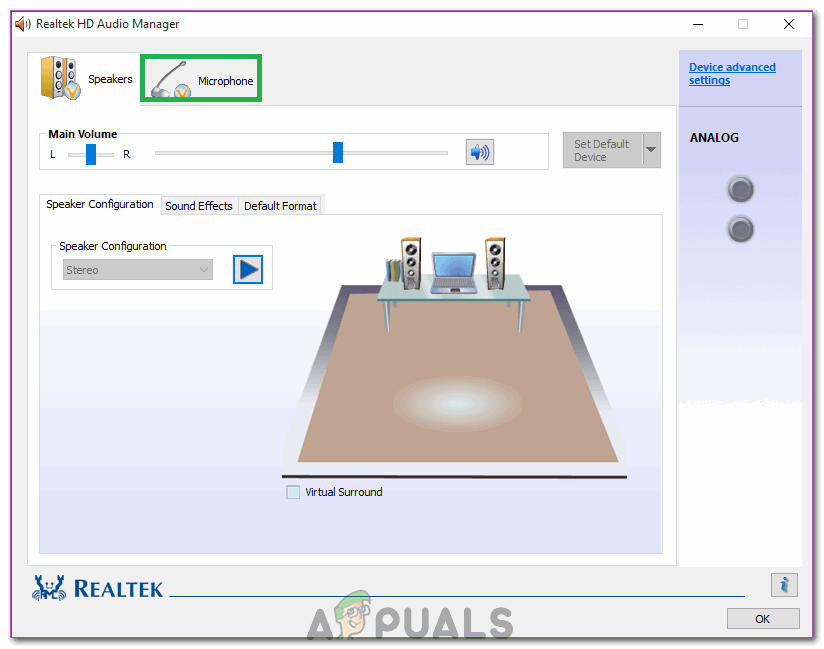
Ang pag-click sa tab na Mikropono.
- Dito, mag-click sa dropdown at piliin ang iyong Mikropono mula sa listahan.
- I-save ang iyong mga pagbabago at suriin upang makita kung mananatili ang isyu.
Dapat mo ring buksan ang mga setting ng application at tingnan kung ang tamang mic ay napili roon. Bilang karagdagan sa na, maaari mong subukang ikonekta ang Mga Headphone nang walang isang splitter upang suriin kung naayos ang isyu.
Basahin ang 4 na minuto